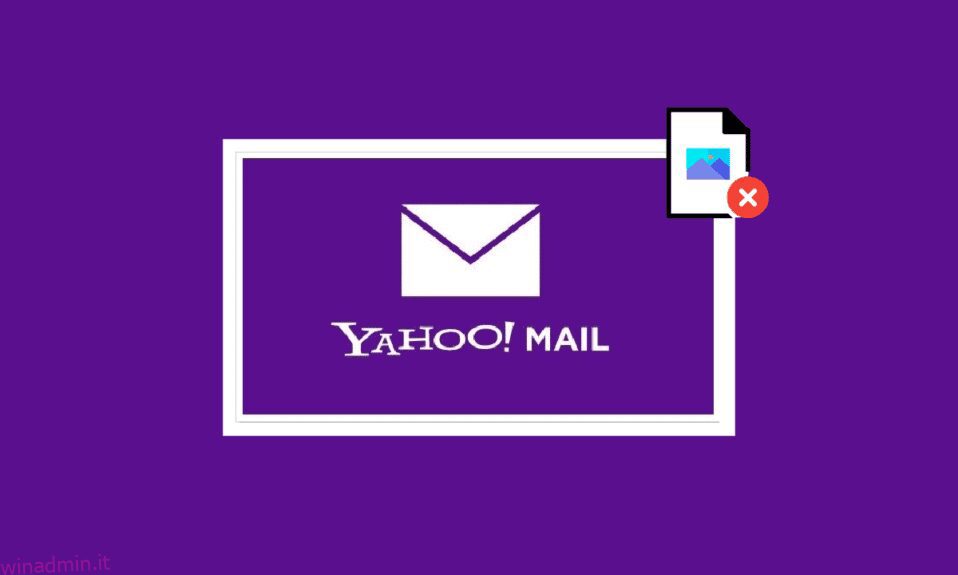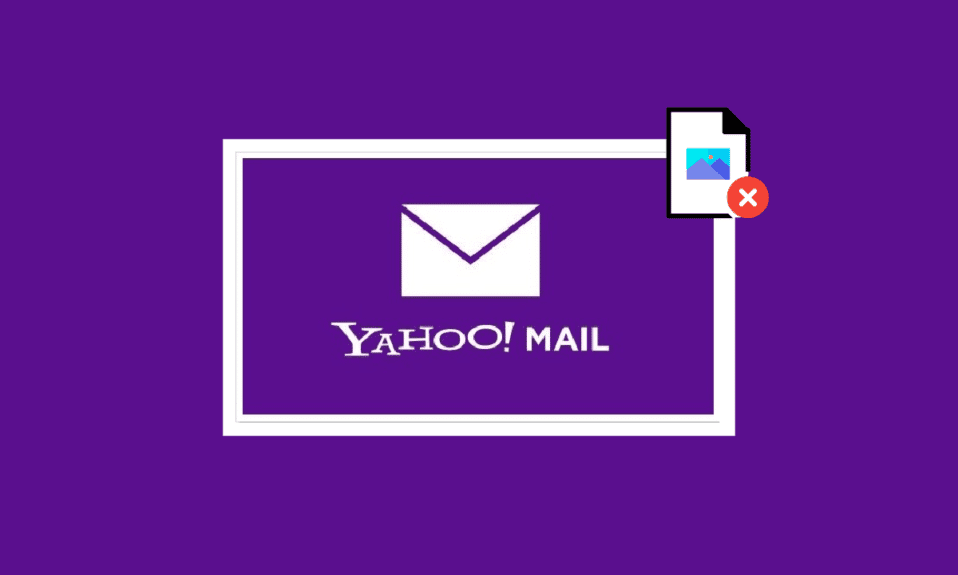
Yahoo Mail è un servizio di posta elettronica lanciato nel 1997. È uno dei maggiori fornitori di servizi di posta elettronica su Internet per milioni di utenti in tutto il mondo. Yahoo Mail consente inoltre agli utenti di creare un indirizzo e-mail usa e getta che può essere collegato ai propri account. Questa soluzione di messaggistica basata su cloud aiuta le persone a rimanere in contatto con la propria posta elettronica con un solo tocco di accesso. Anche dopo essere stato il provider di posta elettronica più antico e uno dei migliori in città, Yahoo Mail ha dovuto affrontare alcuni problemi con gli allegati di posta elettronica. Se possiedi un account Yahoo e riscontri problemi con il caricamento delle immagini nell’e-mail, sei nel posto giusto. Nella guida di oggi, discuteremo di come risolvere il problema di Yahoo Mail che ha smesso di mostrare le immagini. Yahoo Mail che non mostra le immagini in Chrome è probabilmente un problema comune riscontrato dagli utenti di Yahoo, in particolare Yahoo Mail che non mostra le immagini su Android. Quindi, se vuoi risolvere subito questo problema e vuoi ricevere la posta senza interruzioni sulla piattaforma, iniziamo esplorando tutto sulle immagini che non vengono visualizzate nelle e-mail di Yahoo.
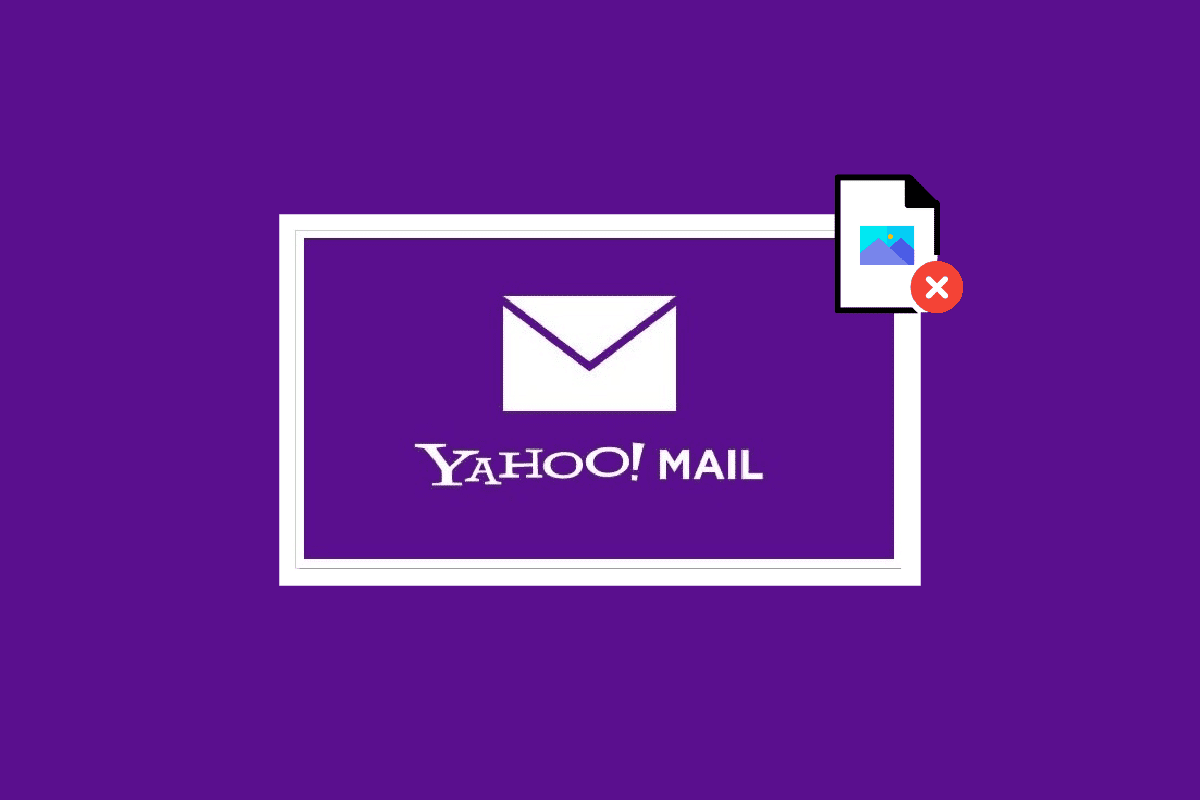
Sommario:
Come risolvere Yahoo Mail ha smesso di mostrare le immagini
Continua a leggere per conoscere la possibile soluzione a Yahoo Mail che ha smesso di mostrare il problema delle immagini.
Cosa causa la mancata visualizzazione delle immagini nelle e-mail di Yahoo?
Potresti trovarti in una situazione in cui l’e-mail non riesce a visualizzare le immagini nel tuo account e-mail Yahoo. In tal caso, potrebbero esserci alcune ragioni alla base di questo problema:
- È possibile che Yahoo Mail abbia bloccato le immagini alla ricezione della posta dai tuoi amici e familiari.
- L’esclusivo strumento di filtraggio delle immagini di Yahoo Mail di solito blocca lo spam, ma questo strumento può anche impedire il caricamento automatico delle foto nell’e-mail ricevuta all’apertura.
- Inoltre, Yahoo Mail ha una funzione di sicurezza che impedisce ai messaggi di caricare immagini.
- Un bug potrebbe anche impedirti di visualizzare le immagini nella posta di Yahoo.
Metodi di risoluzione dei problemi per risolvere Yahoo Mail ha smesso di mostrare le immagini
Nel caso in cui non riesci a caricare le immagini sulla tua e-mail, puoi provare alcuni metodi di risoluzione dei problemi per risolvere il problema in quanto può causare ulteriori danni. Quindi è meglio controllare le impostazioni dell’account e risolvere il problema.
Metodo 1: prova la modalità di navigazione in incognito
Puoi provare a utilizzare la modalità di navigazione in incognito per risolvere il problema delle immagini di Yahoo Mail. La navigazione in incognito aiuta a bloccare i cookie, nascondere la cronologia delle ricerche e navigare liberamente sul sito Web desiderato senza riscontrare errori. Per saperne di più su come andare in incognito, puoi consultare la nostra guida su Come abilitare la modalità di navigazione in incognito in Chrome e correggere Yahoo Mail che non visualizza le immagini nel problema di Chrome.
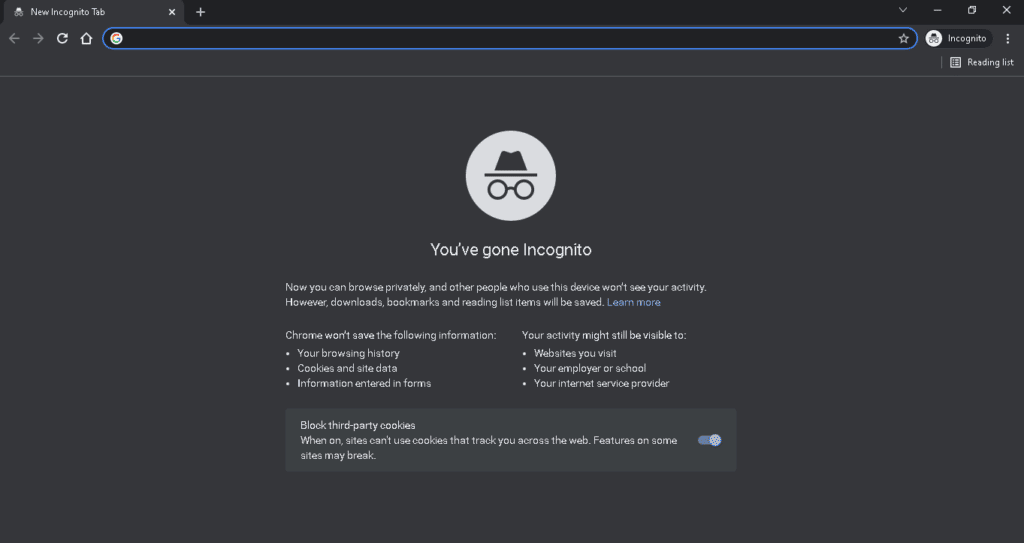
Metodo 2: sessione di navigazione privata
Puoi anche provare a caricare la pagina con una sessione di navigazione privata per verificare se il problema viene attivato a causa dei file memorizzati nel browser. Puoi anche utilizzare browser anonimi per condurre la navigazione privata per visualizzare le immagini in Yahoo Mail. Per fare ciò, consulta la nostra guida sui 10 migliori browser Web anonimi per la navigazione privata.
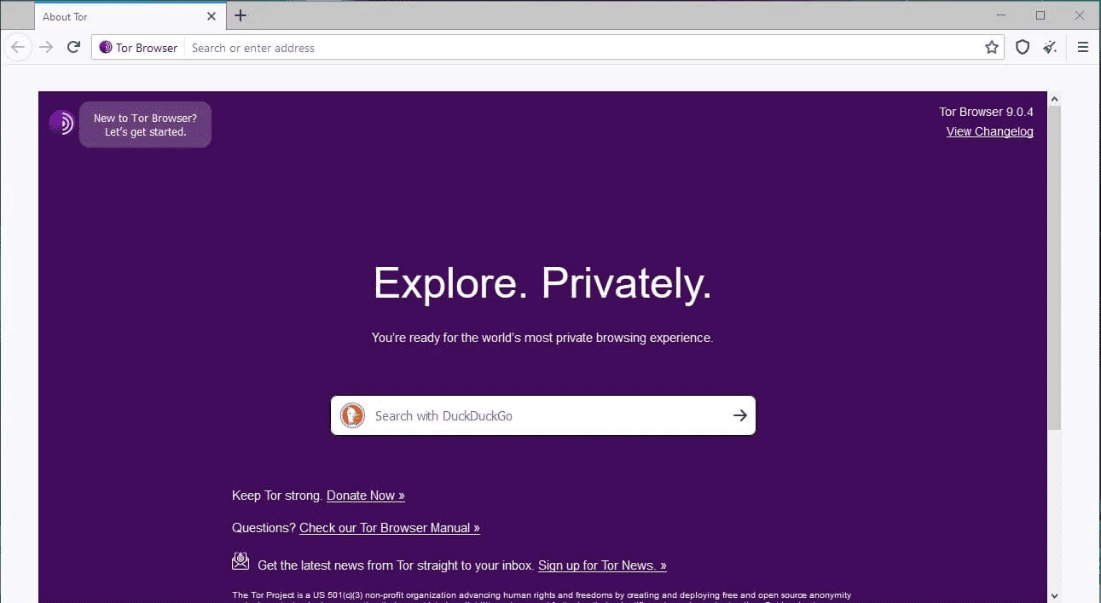
Metodo 3: abilita JavaScript nel browser
Un altro ottimo modo per risolvere il problema di caricamento delle immagini di Yahoo Mail è abilitare JavaScript nel browser. JavaScript aiuta a eseguire varie funzionalità interattive come contenuti audio, animazioni o pubblicità. Quindi, abilitarlo può aiutarti a risolvere il problema. Puoi eseguire questo metodo prendendo l’aiuto della nostra guida Come abilitare o disabilitare JavaScript nel tuo browser.
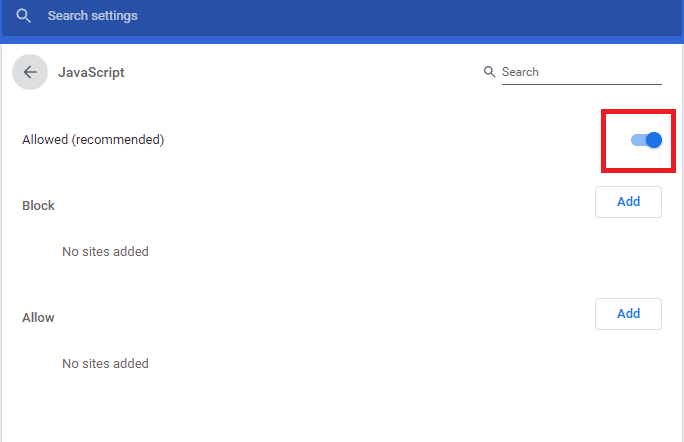
Metodo 4: Cancella cache e cookie del browser
È anche possibile che la cache e i cookie memorizzati nel tuo browser siano stati corrotti e stiano causando problemi con il tuo account Yahoo Mail. È noto che cache e cookie rallentano l’esperienza di navigazione ed è quindi importante cancellarli regolarmente dal browser. Se non sai come fare, la nostra guida su Come cancellare cache e cookie in Google Chrome ti aiuterà a risolvere il problema di Yahoo Mail che non visualizza le immagini nel problema di Chrome.
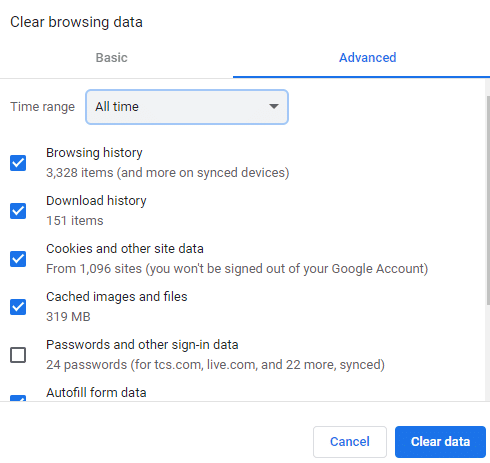
Metodo 5: disabilita gli ad-blocker
Gli ad-blocker sono utility che aiutano a migliorare l’esperienza di navigazione. Sebbene questi siano ottimi per un servizio ininterrotto, a volte possono diventare un incubo per alcuni utenti del sito Web, in questo caso gli utenti di Yahoo Mail. Questo perché queste estensioni di blocco degli annunci possono causare problemi di caricamento dell’immagine sulla piattaforma. Pertanto, devono essere disabilitati per risolvere il problema con Yahoo Mail che non visualizza le immagini nel problema di Chrome.
1. Apri l’app Google Chrome utilizzando la barra di ricerca in basso. Fare clic su Apri.
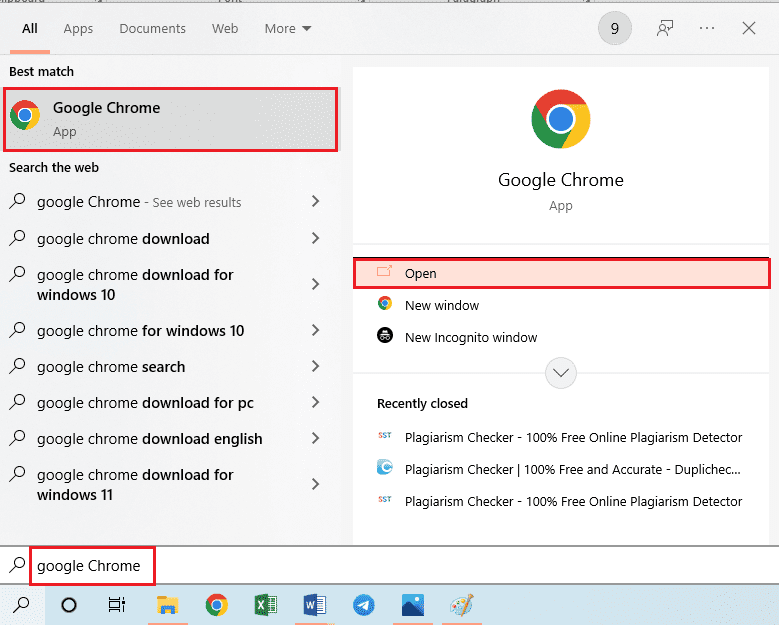
2. Fare clic sui tre punti verticali nell’angolo in alto a destra della pagina, fare clic sull’opzione Altri strumenti, quindi fare clic sull’opzione Estensioni nel menu adiacente.
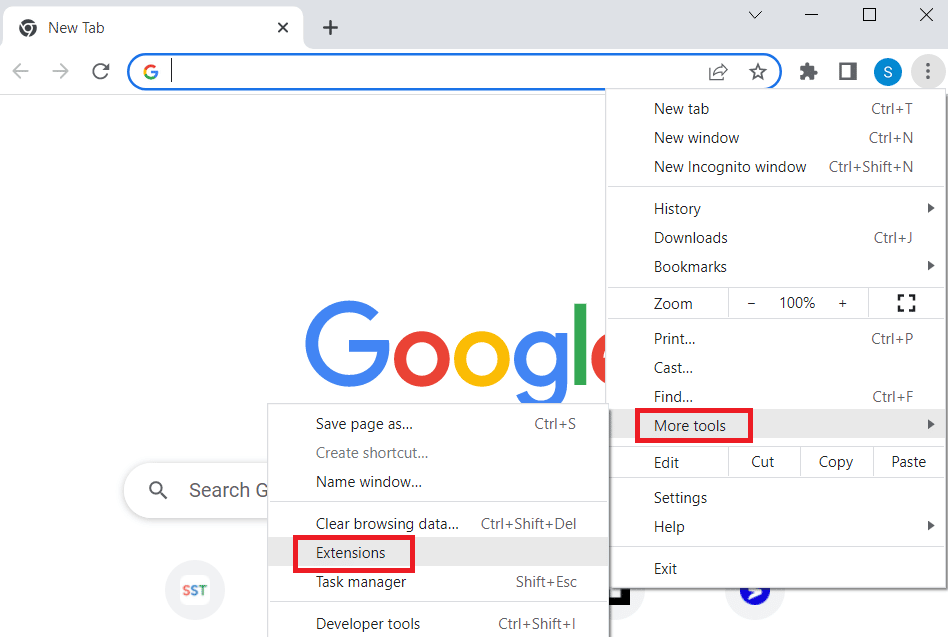
3. Disattiva tutte le estensioni non necessarie e di blocco degli annunci per disabilitarle.
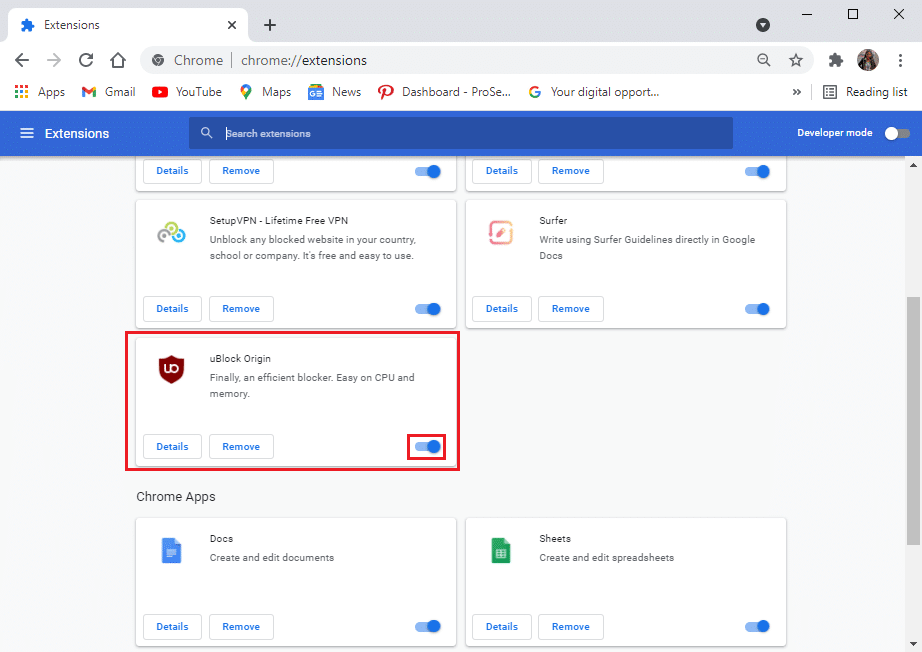
Metodo 6: utilizzare un browser diverso
Molti utenti che hanno ricevuto questo Yahoo Mail hanno smesso di mostrare l’errore delle immagini scoprendo che può essere specifico del browser e non si può fare molto al riguardo. Se nessuno dei metodi funziona per te, puoi provare a utilizzare un browser diverso per evitare questo errore.
Come risolvere Yahoo Mail ha smesso di mostrare le immagini
Yahoo Mail può incontrare alcuni problemi nella visualizzazione delle immagini nei messaggi. Il messaggio può contenere un’immagine bloccata che non è visibile al titolare dell’account, tuttavia, la grafica dell’immagine può essere resa disponibile dopo aver regolato alcune impostazioni. In uno scenario del genere, puoi provare ad abilitare le immagini in Yahoo Mail seguendo i passaggi seguenti:
1. Accedi al tuo account Yahoo Mail sul tuo PC.
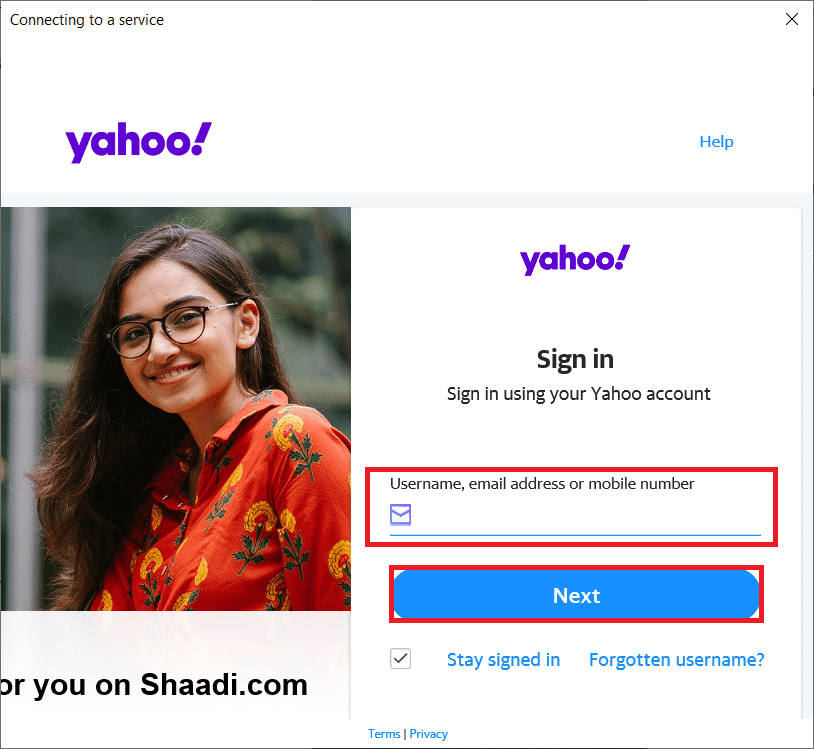
2. Ora, seleziona l’opzione Mostra immagini nel corpo dell’e-mail per visualizzare l’immagine o seleziona Mostra sempre immagini per mostrare immediatamente tutte le immagini.
3. Quindi, fare clic su Impostazioni nell’angolo in alto a destra della finestra.
4. Successivamente, fai clic sull’opzione Altre impostazioni presente nel menu Impostazioni.
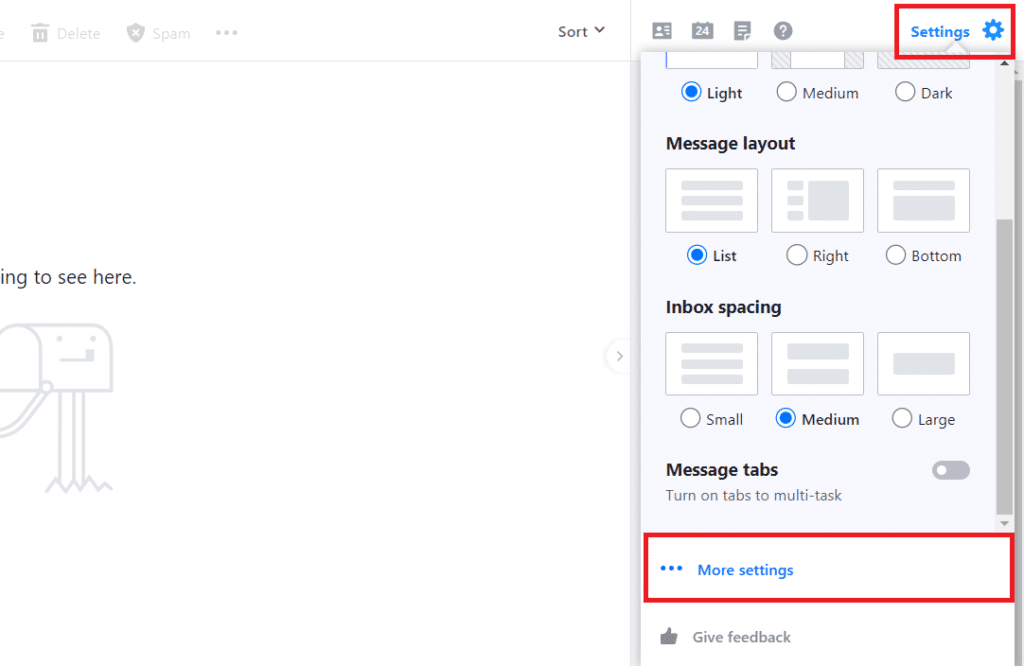
5. Ora, seleziona Visualizzazione e-mail nel pannello del menu sul lato sinistro.
6. Ora, sotto Mostra immagini nei messaggi, seleziona Sempre, tranne nell’opzione cartella spam.
7. Infine, aggiorna la pagina e salva le modifiche.
Una volta modificate le impostazioni del tuo account Yahoo Mail, sarai in grado di vedere tutte le immagini nella tua posta.
Perché Yahoo Mail non mostra le immagini su Android?
Se hai un telefono Android e mentre accedi al tuo account Yahoo Mail dal tuo dispositivo non sei in grado di caricare le immagini allegate alla posta, il principale colpevole può essere un bug. Questo problema può anche derivare da uno strumento di filtraggio delle immagini che impedisce lo spam e alla fine blocca i contenuti multimediali sul tuo dispositivo Android. Le immagini che non possono caricare il problema possono anche derivare dalla misura di sicurezza sui telefoni Android. Pertanto, è necessario modificare le impostazioni dell’account. Un altro motivo che può causare il mancato caricamento delle immagini è l’immagine dell’account Yahoo che mostra la funzione che è disattivata sul tuo dispositivo Android.
Come risolvere Yahoo Mail che non mostra le immagini su Android
Per risolvere i problemi con il caricamento delle immagini su Android, puoi controllare le impostazioni di Yahoo e assicurarti di non averle modificate per impedire la visualizzazione delle immagini nella tua email. Puoi regolare le impostazioni dell’app seguendo i passaggi seguenti:
1. Avvia l’app Yahoo Mail sul tuo dispositivo Android.
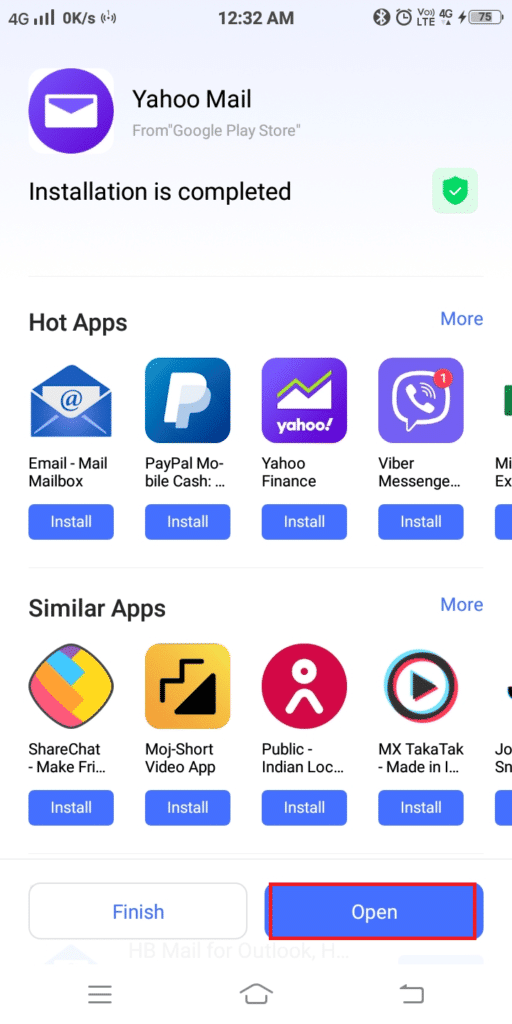
2. Ora accedi al tuo account Yahoo Mail.
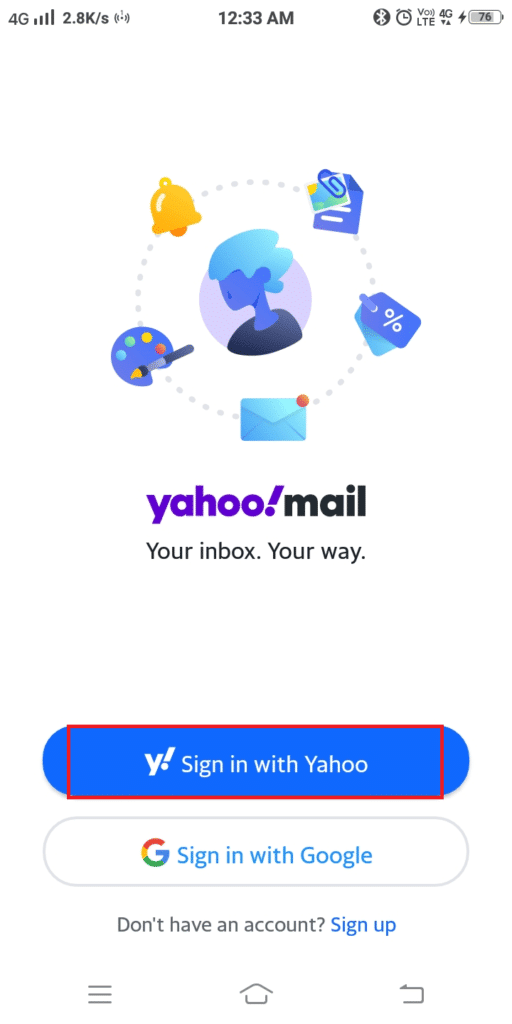
3. Successivamente, tocca l’icona Profilo nella parte superiore dello schermo.
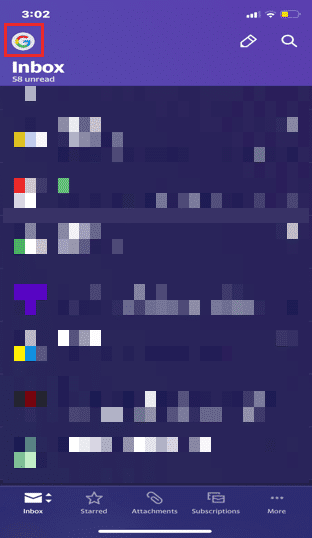
4. Ora tocca l’icona Impostazioni.
5. Infine, disattiva l’opzione Blocca immagini al suo interno.
Posso bloccare le immagini in Yahoo?
Sì, in Yahoo è possibile disabilitare il caricamento delle immagini. Se non desideri visualizzare alcun allegato di immagine, puoi disabilitarli nelle impostazioni utilizzando i passaggi seguenti:
1. Accedi al tuo Yahoo Mail account dal browser sul desktop.
2. Ora, fai clic su Impostazioni nell’angolo in alto a destra.
3. Quindi, seleziona l’opzione Altre impostazioni presente in basso.
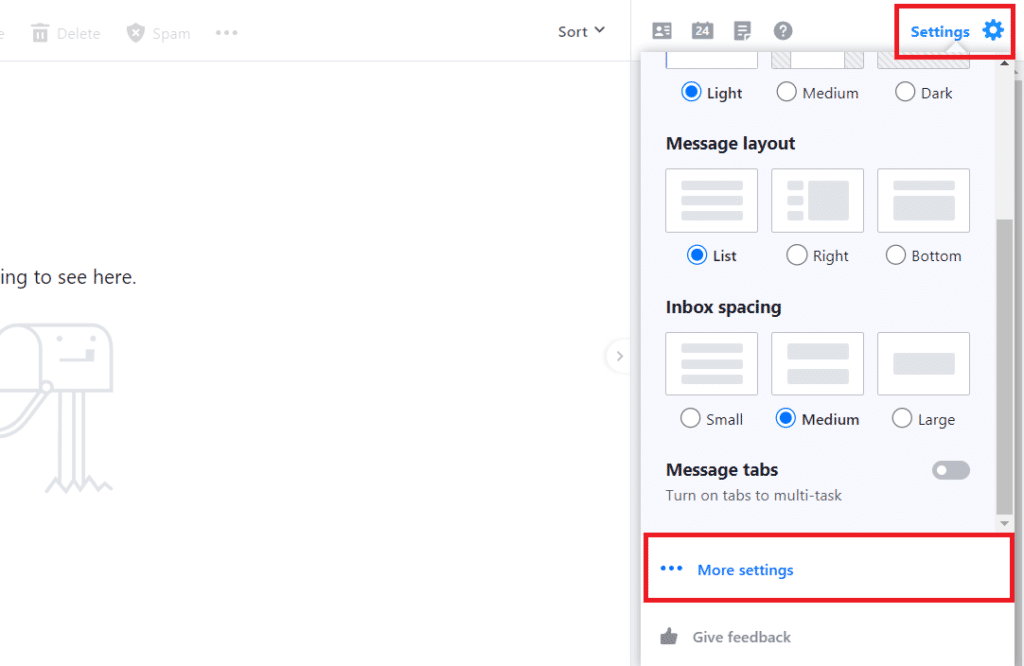
4. Ora, fai clic su Visualizza e-mail dal pannello laterale sinistro.
5. Ora, sotto l’opzione Mostra immagini nei messaggi, seleziona Chiedi prima di mostrare immagini esterne.
6. Infine, aggiorna la pagina e salva le modifiche.
Domande frequenti (FAQ)
Q1. Come posso visualizzare un’immagine in Yahoo Mail Basic?
Risposta. Nel caso in cui utilizzi Yahoo Mail Basic, le immagini non verranno visualizzate immediatamente in un’e-mail. Al suo posto, otterrai un’icona di collegamento con un pulsante Salva sotto di essa. Cliccandoci sopra, verrà scaricato un file sul tuo computer che potrai visualizzare con un’applicazione.
D2. Posso abilitare la funzione immagini in Yahoo Mail Basic?
Risposta. Non puoi abilitare la funzione immagini in Yahoo Mail Basic. Questa funzione è disponibile solo nelle versioni più recenti di Yahoo Mail.
D3. Perché non riesco a visualizzare l’allegato con la posta di Yahoo?
Risposta. Nel caso in cui non riesci a visualizzare un allegato con una mail sul tuo account Yahoo, ciò può essere dovuto ad alcuni motivi, tra cui le grandi dimensioni dell’allegato. Se l’allegato è archiviato nel database di Yahoo o se l’allegato è stato eliminato dal computer del destinatario.
D4. Perché non riesco a vedere le immagini nelle mie e-mail?
Risposta. L’impossibilità di visualizzare le immagini nelle e-mail può essere dovuta all’incompatibilità del tuo client di posta elettronica per supportare le immagini. Se utilizzi un servizio di posta elettronica che non supporta le immagini, potresti voler eseguire l’upgrade a una nuova versione del servizio. Inoltre, è noto che alcuni server di posta elettronica bloccano l’invio di immagini.
Q5. Dove posso trovare le mie foto di Yahoo?
Risposta. Se hai archiviato immagini sul tuo account Yahoo, potresti trovarle nella cartella Foto del tuo account Yahoo, nel tuo account Google Drive o nella cartella Le mie immagini del tuo disco rigido esterno.
***
Ci auguriamo che il nostro documento di oggi su Yahoo Mail che ha smesso di mostrare immagini sia riuscito a rispondere a tutti i tuoi dubbi sull’impossibilità di caricare immagini nel tuo account Yahoo Mail, i motivi alla base di questo problema e i passaggi per risolverlo. Se hai altre domande su un argomento diverso, puoi lasciarle nella sezione commenti qui sotto.